解决平板电脑开机黑屏的方法(快速恢复平板电脑正常显示的有效技巧)
- 数码设备
- 2024-08-13
- 112
- 更新:2024-07-15 15:07:37
平板电脑在使用过程中,有时候会出现开机后出现黑屏的情况。这个问题可能由多种原因引起,但无论如何,我们都需要找到合适的解决方法来恢复平板电脑的正常显示。本文将介绍一些常见的解决办法,帮助您快速解决平板电脑开机黑屏问题。
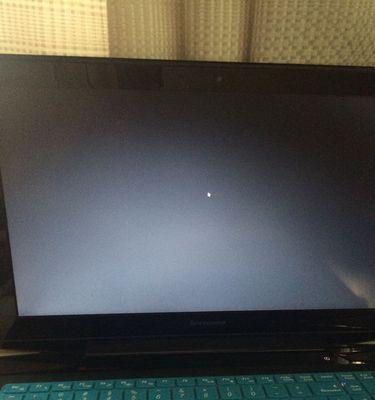
1.检查电源和电池
-插上充电器并确认是否连接良好。
-如果是使用电池,检查电量是否足够,尝试更换电池。
2.检查屏幕亮度设置
-在黑屏状态下按下音量加和音量减键,调整屏幕亮度。
-尝试手动调整屏幕亮度来检查是否能够显示。
3.强制重启平板电脑
-长按电源键约10秒钟,直到设备关闭。
-再次长按电源键来重新启动平板电脑。
4.清除缓存数据
-进入平板电脑的恢复模式,按住音量加和电源键。
-在恢复模式下,选择"WipeCachePartition"来清除缓存数据。
-重启平板电脑并检查是否解决了黑屏问题。
5.检查应用程序冲突
-卸载最近下载或更新的应用程序,有可能它们引起了黑屏问题。
-逐个重新安装这些应用程序,并观察是否出现黑屏。
6.恢复出厂设置
-注意:这个操作将会清除所有数据,请务必提前备份重要文件。
-进入平板电脑的恢复模式,按住音量加和电源键。
-在恢复模式下,选择"WipeData/FactoryReset"来恢复出厂设置。
-重新启动平板电脑并检查是否解决了黑屏问题。
7.更新系统软件
-检查平板电脑的系统更新,确保最新的软件版本。
-下载并安装最新的系统更新来修复可能存在的问题。
8.检查硬件问题
-如果以上方法都无法解决问题,可能是硬件故障引起的。
-请联系售后服务中心或专业维修人员进行检修。
平板电脑开机后出现黑屏问题可能有多种原因,但通过检查电源和电池、调整屏幕亮度、强制重启、清除缓存数据、检查应用程序冲突、恢复出厂设置、更新系统软件等方法,我们可以解决这个问题。如果问题仍然存在,可能需要考虑硬件故障并寻求专业帮助。记住,及时备份重要数据是非常重要的。
电脑开机黑屏怎么办
电脑开机黑屏问题是使用电脑时常见的故障之一。当我们打开电脑后,屏幕突然没有显示任何内容,只剩下黑屏,这不仅令人沮丧,也会给我们的工作和娱乐带来困扰。然而,不必过于担心,本文将为您介绍一些解决电脑开机黑屏问题的有效方法。
1.检查连接线
-检查电源线、HDMI线或VGA线等是否插紧,并确保连接没有松动。
-使用另一根连接线进行更换,以确定是否存在连接线故障。
2.检查显示器
-确保显示器的电源开关已打开,并检查电源灯是否亮起。
-如果显示器有多个输入接口(如HDMI和VGA),尝试切换到另一个接口来排除接口问题。
3.检查显示器分辨率设置
-有时候,显示器可能无法正常显示由于分辨率设置不匹配所造成的图像。
-在黑屏状态下,尝试按下“Windows键+P”组合键来调整显示模式,选择“复制”或“扩展”模式,看是否能够恢复显示。
4.检查电脑硬件
-关闭电脑电源,断开电源线,并拔掉电池(如果是笔记本电脑)。
-清理内存插槽和显卡插槽的灰尘,并重新插上内存条和显卡,确保插入牢固。
5.检查BIOS设置
-进入BIOS设置界面(通常通过按下Del键或F2键),检查显示设置是否正确。
-如果有选项可以恢复默认设置,可以尝试恢复一下,然后保存并退出BIOS。
6.进入安全模式
-重启电脑,在开机过程中多次按下F8键,进入安全模式。
-如果能够在安全模式下正常显示,说明可能是与驱动程序或软件相关的问题。
7.更新显卡驱动程序
-在安全模式下,打开设备管理器,找到显卡驱动程序并右键点击选择“更新驱动程序”。
-可以选择自动更新或手动下载最新的驱动程序进行安装。
8.执行系统修复
-如果上述方法均无效,可以尝试执行系统修复操作。
-在安全模式下,打开命令提示符,输入“sfc/scannow”并按下回车键,等待修复完成。
9.恢复到之前的系统恢复点
-进入安全模式后,打开“系统还原”功能,选择一个之前正常工作的系统恢复点进行恢复。
10.重新安装操作系统
-如果以上方法均无效,可以考虑重新安装操作系统。
-提前备份重要的文件和数据,并使用安装盘或U盘重新安装操作系统。
11.寻求专业帮助
-如果您不熟悉电脑硬件和软件的细节,或者尝试了以上方法仍无法解决问题,建议寻求专业的技术支持。
遇到电脑开机黑屏问题时,不要惊慌。检查连接线和显示器,确保它们工作正常。调整分辨率设置和BIOS设置,并尝试进入安全模式更新显卡驱动程序或执行系统修复操作。如果问题仍未解决,可以尝试还原系统恢复点或重新安装操作系统。如果以上方法无效,请寻求专业的技术支持,确保问题得到妥善解决。











